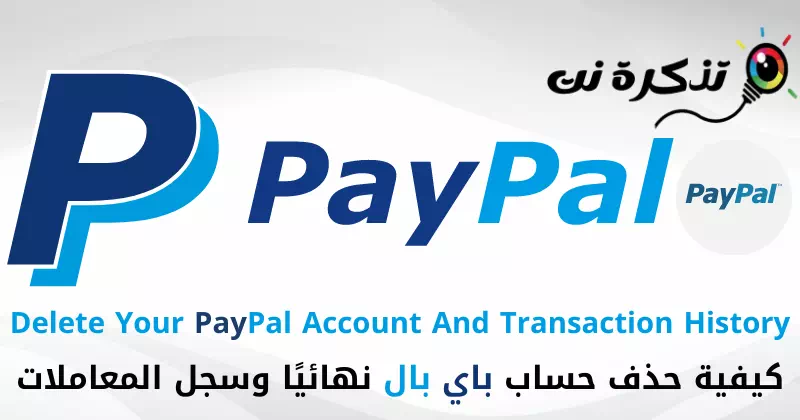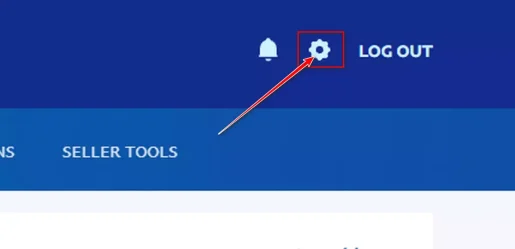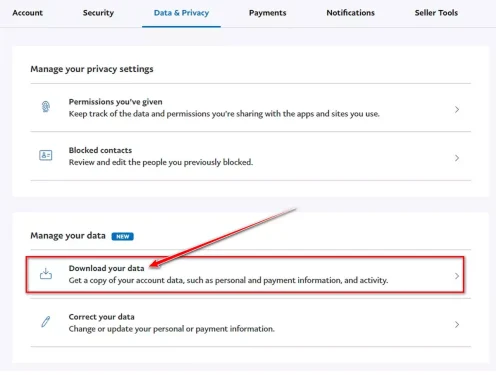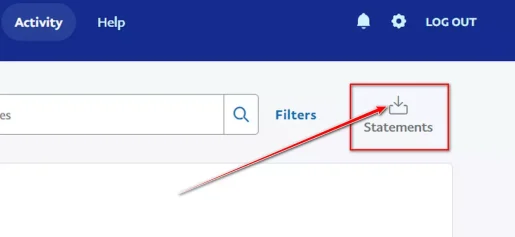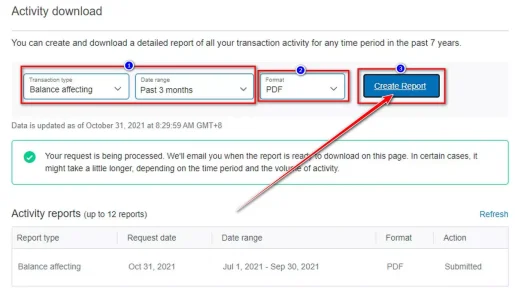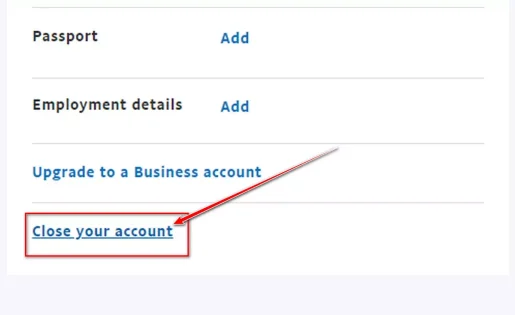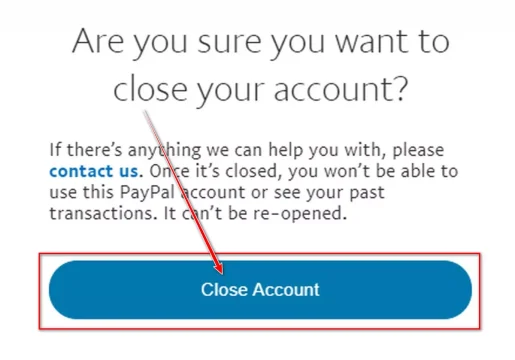Így törölhet fiókot PayPal (PayPal) fiókja végleges és tranzakciós előzményei.
szolgáltatás PayPal vagy angolul: PayPal Ez az egyik legnépszerűbb platform a világon pénzküldésre és fogadásra. Ez egy népszerű szolgáltatás a felhasználók körében, mert védelmet nyújt a felhasználóknak, amikor online kereskedőktől vásárolnak, ahol ha valami elromlik a tranzakció során, például ha az árukat vagy a szolgáltatásokat nem az ígéretnek megfelelően szállítják, az ügyfelek tiltakozhatnak a vásárlás ellen, és megkaphatják a pénzüket. vissza.
Ez sokkal egyszerűbb, mintha fel kellene hívnia a bankot vagy a bankot, és ki kell fizetnie a díjat. Ez az oka PayPal Ma is az egyik legnagyobb és legnépszerűbb platform.
Ha azonban fiókját a következőn próbálja kezelni PayPal És szeretné törölni a tranzakciós előzményeket, van néhány jó és néhány rossz hírünk.
A nem túl jó hír az, hogy nem törölheti a tranzakciós előzményeket. Régebben archiválhatta, de most már nem, és jobban látható lesz. Egy bizonyos pontig jó dolog, mert átláthatóvá teszi a dolgokat, de bizonyos vásárlások esetében, amelyeket nem szeretne megjeleníteni, a rossz hír az, hogy egyenként nem törölheti őket.
A jó hír az, hogy ténylegesen törölheti tranzakciós előzményeit, de ennek a teljes PayPal-fiókjának törlése az ára. Ha nincs annyi tranzakciója, vagy ha nem kapcsolódik a vállalkozásához, akkor ezt valószínűleg érdemes megfontolni.
Töltse le PayPal-fiókja adatait
Mielőtt teljesen bezárná fiókját, érdemes lehet először letöltenie PayPal adatait. Ez lényegében létrehozza az évek során lezajlott összes PayPal-tranzakciójának offline előzményét, hogy szükség esetén hivatkozhasson rájuk, legyen szó személyes nyilvántartásáról vagy akár adózási szempontból.
Ha nincs szüksége vagy nem szeretné feltölteni PayPal-tevékenységi előzményeit vagy fiókadatait, ugorjon a PayPal-fiók törlésével foglalkozó következő szakaszra.
- Jelentkezzen be PayPal fiókjába.
- Ezután kattintson fogaskerek ikon.
Kattintson a fogaskerék ikonra - Ezután kattintson (Adatok és magánélet أو Adatvédelem) nyelv szerint.
- a választékból (Kezelje adatait أو Kezelje adatait) A nyelvtől függően kattintson a gombra (Töltse le adatait أو Töltse le adatait).
Töltse le adatait a PayPal-ra - Válassza ki az összes kívánt információt, és kattintson a (felkérést küld أو Kérés elküldése), és várja meg, amíg elküldik az információkat az e-mail-címére.
Alternatív megoldásként, ha nem kell letöltenie a teljes PayPal-fiókadatot, hanem csak tevékenységi adatokat szeretne, kövesse az alábbi lépéseket:
- Kattintson (Tevékenység أو Tevékenység).
- Ezután kattintson (adat أو Nyilatkozatok).
PayPal-fiókadatok letöltése Csak a tevékenységi adatok letöltése - a kattintás után (Testreszab أو szokás).
- Válassza ki a letölteni kívánt tevékenységadatok dátumtartományát.
- majd adja meg (koordináció أو formátum).
- Ezután kattintson (Készítsen jelentést أو Jelentés létrehozása).
Kattintson a Jelentés létrehozása elemre - Amint a jelentés elkészült, e-mailt fog kapni.
törölje a paypal fiókot
- Jelentkezzen be a törölni kívánt PayPal-fiókba.
- Kattintson a gombra fogaskerek ikon.
Kattintson a fogaskerék ikonra - Belülről (Fiókbeállítások أو Fiókbeállítások), kattintson (Zárja be fiókját أو Zárja be fiókját).
A Fiókbeállítások alatt érintse meg a Fiók bezárása lehetőséget - Megjelenik egy megerősítő üzenet, kattintson a (Számlazárás أو Zárja be fiókját) Jóváhagyásra.
A megerősítéshez kattintson a Fiók bezárása gombra
Fontos jegyzetNe feledje, hogy még akkor is, ha ugyanazzal az e-mail címmel szeretne új PayPal-fiókot regisztrálni, minden eltűnik, és fiókját vadonatújként kezeljük, de ha ezt akarja, vagy más szóval akarja az összes PayPal tranzakció és adat törléséhez Ezt kell tennie.
Így véglegesen törölheti PayPal-fiókját és a teljes tranzakciós előzményt.
Ön is érdekelt lehet a következők megismerésében:
Reméljük, hogy hasznosnak találja ezt a cikket a PayPal-fiók végleges törlésének és a fiók tranzakciós előzményeinek megismerésében. Oszd meg velünk véleményedet és tapasztalataidat kommentben.